Si desea controlar el volumen de una sola pestaña en Google Chrome sin afectar todo su sistema o todo Chrome, hay un truco simple que puede usar. En esta guía práctica, te mostraré cómo ajustar fácilmente el volumen de pestañas individuales en Chrome.
De forma predeterminada, Chrome no tiene una opción para ajustar el volumen de una sola pestaña a menos que la El sitio web en el que se encuentra proporciona sus propios controles de volumen. Cuando un sitio no tiene controles de medios, cambiar el volumen del sistema suele ser la única opción.
Cuando los sitios web no tienen controles de medios, una de las formas más comunes de ajustar el volumen de Google Chrome es cambiando el volumen del sistema.
Por ejemplo, supongamos que está escuchando un podcast o música y un video comienza automáticamente. jugando en otra pestaña. En ese caso, reducir el volumen del sistema afectaría su experiencia general. En cambio, es mejor cambiar el volumen de la pestaña individual de Chrome.
Afortunadamente, cambiar el volumen de una sola pestaña en Chrome es fácil. Solo sigue los pasos a continuación y estarás bien.
Cómo ajustar el volumen por pestaña en Google Chrome
En el navegador Google Chrome, no hay opciones integradas para controlar el volumen de cada pestaña individualmente. Entonces, vamos a usar una extensión gratuita para ajustar el volumen de cualquier pestaña según lo necesitemos. La extensión se llama Volume Master.
Primero, abra el navegador Google Chrome si aún no está abierto.
Ahora, siga el enlace a continuación para abrir la página de la extensión Volume Master. Aquí, haga clic en el botón”Agregar a Chrome”para instalar la extensión Volume Master. Si ve una ventana emergente, haga clic en el botón”Agregar extensión”.
https://chrome.google.com/webstore/detail/volume-master/jghecgabfgfdldnmbfkhmffcabddioke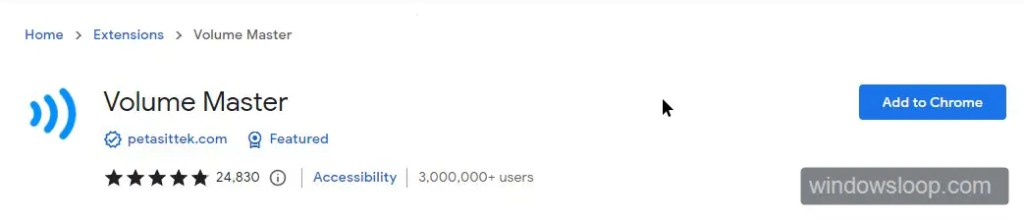
La acción anterior instalará la extensión. Una vez instalada, haga clic en el icono de la extensión junto a la barra de direcciones, busque la extensión Volume Master en la lista y fíjela a la barra de direcciones. Esto facilita el uso de la extensión siempre que la necesite.
Ahora, vaya a la pestaña que está reproduciendo medios, haga clic en la extensión y ajuste el nivel de volumen según sea necesario. También puede hacer clic en la extensión y luego hacer clic en el nombre de la pestaña para obtener la pestaña al instante.
Eso es todo; se cambia el volumen de esa pestaña específica. Ninguna otra pestaña se ve afectada. Si desea ajustar el volumen de otras pestañas, haga lo mismo. es decir, vaya a esa pestaña, haga clic en la extensión y ajuste el volumen según sea necesario.
Actualización: anteriormente, esta publicación mostraba cómo ajustar el volumen de una pestaña individual usando una extensión gratuita llamada Control de volumen. Sin embargo, ya no está disponible en la tienda de Chrome. Por lo tanto, el artículo se actualiza con una nueva extensión.
Controlar el volumen de pestañas individuales en Chrome: conclusión
Lo bueno de la extensión es que recuerda la pestaña para que, incluso si vuelva a cargar o navegue a otra página, el volumen de la pestaña permanecerá igual. Por ejemplo, si silencia la pestaña, permanecerá silenciada incluso cuando visite otra página o vuelva a cargar la página en la misma pestaña. Además de controlar el volumen de la pestaña, también puede aumentar el volumen de cualquier pestaña que desee por encima del volumen normal. Simplemente arrastre el control deslizante completamente hacia la derecha.
Tenga en cuenta que si cierra la pestaña o vuelve a abrir la misma página de reproducción multimedia en otra pestaña, el volumen volverá al valor predeterminado.
Espero que esta sencilla y fácil guía práctica de Chrome te haya ayudado.
Si estás atascado o necesitas ayuda, envíame un correo electrónico e intentaré ayudarte tanto como sea posible.
Si le gusta este artículo, consulte cómo cambiar el nombre de las pestañas de Google Chrome y cómo habilitar DNS sobre HTTPS en Google Chrome.